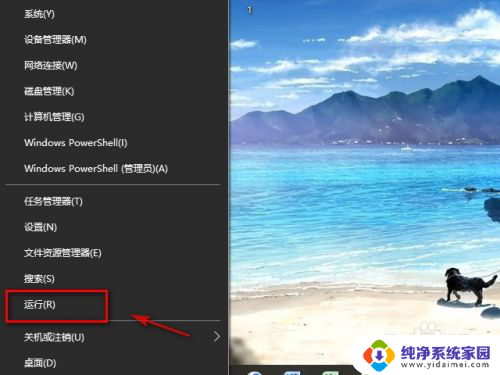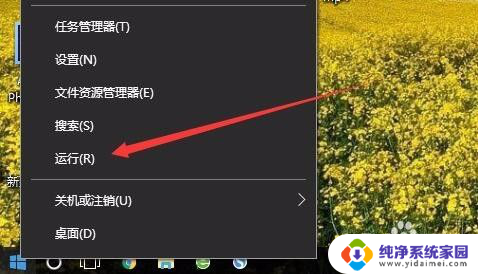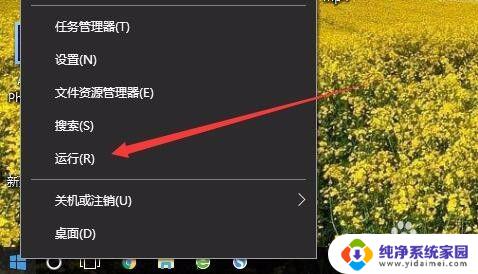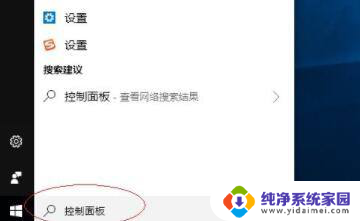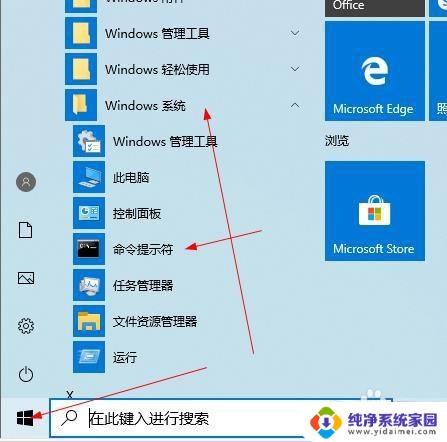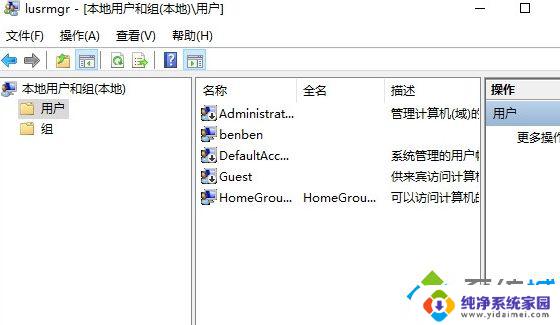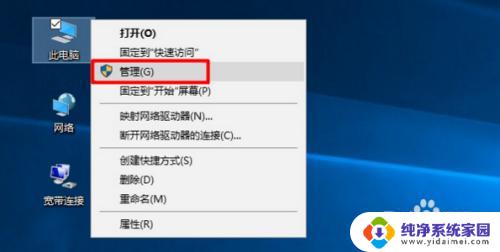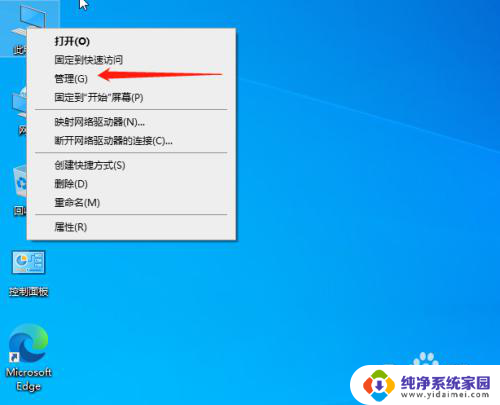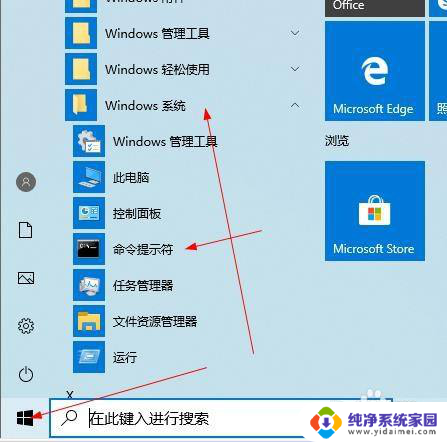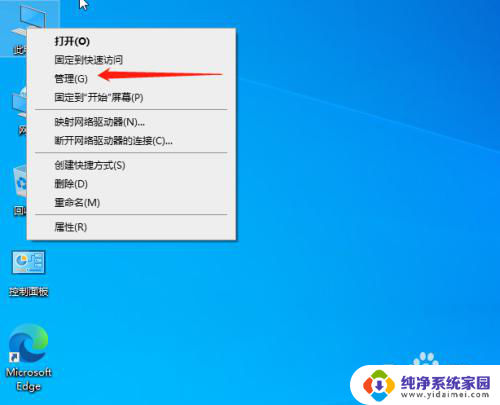电脑本地用户和组怎么找不到 win10计算机管理中没有本地用户和组选项
更新时间:2023-12-13 08:43:07作者:yang
在使用Windows 10计算机管理工具时,您可能会遇到一个常见的问题:找不到本地用户和组选项,这个问题使得一些用户无法管理计算机上的本地用户和组。但是不用担心,我们可以通过一些简单的步骤来解决这个问题。本文将向您介绍如何找到丢失的本地用户和组选项,以便您可以继续进行必要的管理操作。
步骤如下:
1.在Windows10桌面,右键点击桌面左下角的开始按钮。在弹出菜单中选择“运行”菜单项。
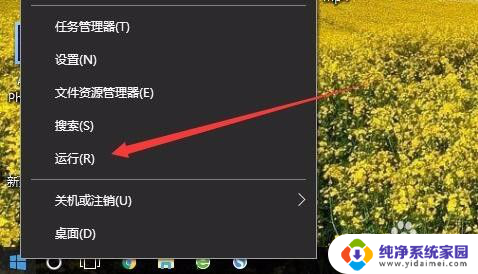
2.在打开的运行窗口中,输入命令mmc,然后点击确定按钮。
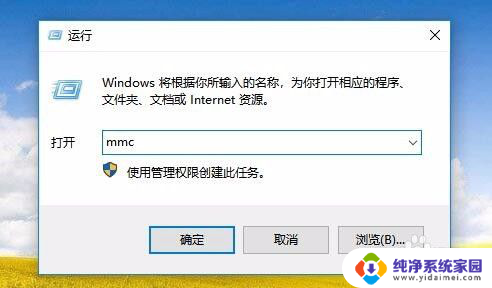
3.这时就会打开Windows10的控制台窗口,点击左上角的“文件”菜单。
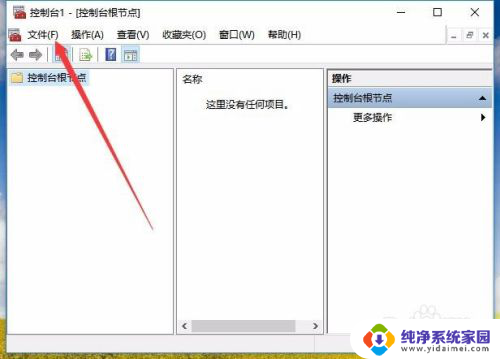
4.接着点击弹出菜单中的“添加/删除管理单元”菜单项。
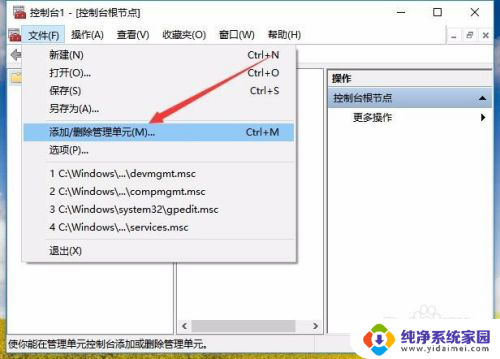
5.在打开的管理窗口中,点击左侧边栏的“本地用户和组”一项。然后点击“添加”按钮。
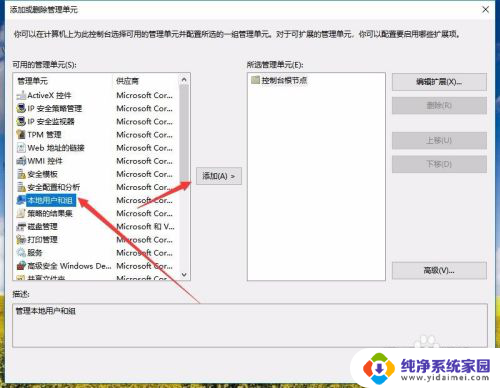
6.在弹出窗口中选择本地计算机一项,最后点击确定按钮。这样再次打开计算机管理窗口,就看到“本地用户和组”的设置项了。
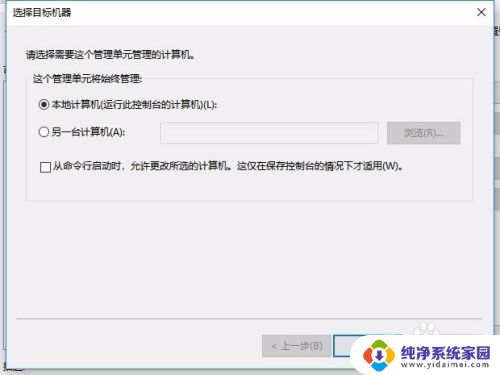
以上是关于电脑本地用户和组找不到的全部内容,如果你遇到这种情况,可以尝试按照以上方法解决,希望对大家有所帮助。